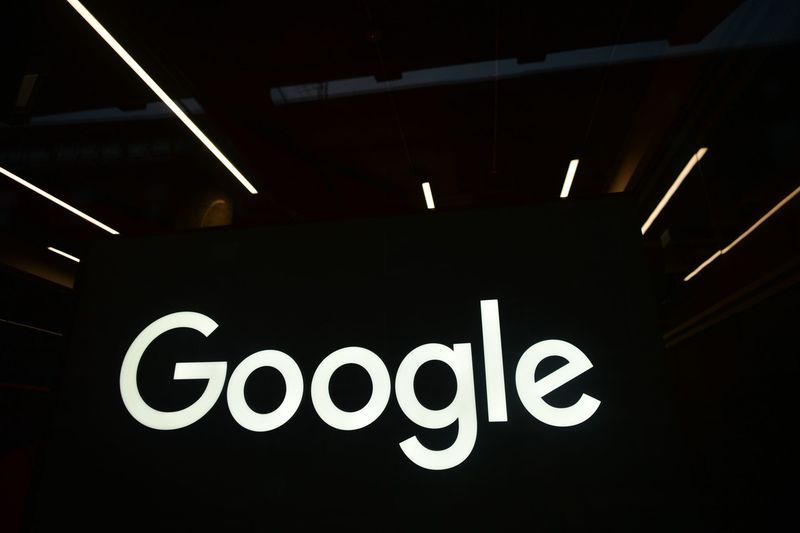बहुत सारी अटकलों और अफवाहों के बाद, Google ने आखिरकार डेस्कटॉप यूजर्स के लिए अपने सर्च इंजन में डार्क थीम को शामिल कर लिया है। Google द्वारा उनके सर्च इंजन पर डार्क मोड की टेस्टिंग करने की खबर दिसंबर में वापस आई। और अब यह सुविधा आधिकारिक हो गई है और अगले कुछ हफ्तों के भीतर सभी Google उपयोगकर्ताओं तक पहुंच जाएगी Google उत्पाद सहायता प्रबंधक .
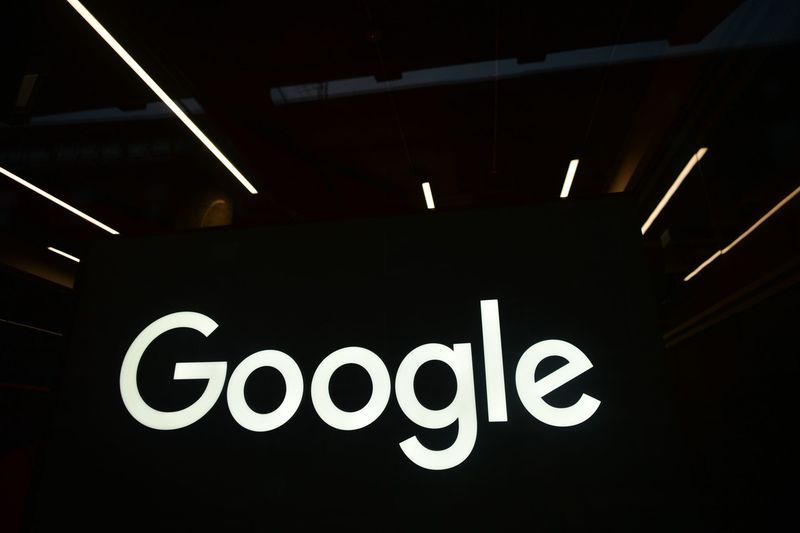
सबसे लोकप्रिय खोज इंजन, Google ने डेस्कटॉप उपयोगकर्ताओं के लिए डार्क मोड फीचर पेश किया है ताकि उन्हें पूरी तरह से नया रूप और नया ब्राउज़िंग अनुभव प्रदान किया जा सके। यह सुविधा उन लोगों के लिए विशेष रूप से फायदेमंद है जो उज्ज्वल वेब पेजों के माध्यम से स्क्रॉल करने से नफरत करते हैं।
गूगल सर्च इंजन: न्यू डार्क मोड
Google लंबे समय से अपने सर्च इंजन में डार्क मोड फीचर जोड़ने पर काम कर रहा है- परीक्षण दिसंबर में वापस शुरू हुआ। तब से, बहुत सारे डेस्कटॉप उपयोगकर्ता जो Google को अपने डिफ़ॉल्ट खोज इंजन के रूप में उपयोग करते हैं, वे कथित तौर पर डार्क मोड तक पहुंच खो रहे थे, और खो रहे थे। अब, यह सुविधा सभी डेस्कटॉप उपयोगकर्ताओं के लिए आधिकारिक है।
रिपोर्ट्स के मुताबिक, कुछ डेस्कटॉप यूजर्स को अपने पीसी पर गूगल के मोबाइल वेब वर्जन को इनेबल करने का एक्सेस भी मिल रहा था। जबकि कुछ ने अपने Google सर्च इंजन पर एक त्वरित टॉगल खोज आइकन देखा। हालाँकि, Google प्रेस विज्ञप्ति में इन दोनों में से किसी भी अपडेट का उल्लेख नहीं किया गया है।

हां, हमारे पास वेब स्टोर में मौजूद थीम के लिए अलग-अलग प्लगइन्स का उपयोग करके लंबे समय से Google पर डार्क मोड चालू करने का विकल्प पहले से ही था। यहां तक कि एंड्रॉइड और आईओएस दोनों के लिए डिज़ाइन किए गए अधिकांश Google ऐप्स में आधिकारिक Google खोज ऐप सहित डार्क मोड की सुविधा थी।
लेकिन अब जब यह सुविधा आधिकारिक तौर पर डेस्कटॉप पर उपलब्ध है, तो यह उन लोगों के बोझ को कम करेगा जो एक्सटेंशन इंस्टॉल करने या थीम बदलने के झंझट में नहीं पड़ना चाहते।
डेस्कटॉप के लिए डार्क मोड Google सर्च को कैसे इनेबल करें?
डेस्कटॉप के लिए Google खोज डार्क मोड चालू करना बहुत आसान और सीधा है। यहां चरण-दर-चरण निर्देश दिया गया है जिसे आपको डार्क मोड को सक्षम करने के लिए पालन करने की आवश्यकता है।
- अपने Google ब्राउज़र के दाहिने कोने में मौजूद तीन बिंदुओं पर क्लिक करें।

- अब Settings पर क्लिक करें और इसके बाद Appearance पर क्लिक करें।

- यदि आपको अपडेट प्राप्त हुआ है, तो आपको डार्क, लाइट और डिवाइस डिफॉल्ट के बीच चयन करने का विकल्प दिखाई देगा। डिवाइस डिफॉल्ट आपके डिवाइस की रंग योजना के अनुसार स्वचालित रूप से Google क्रोम के रंग से मेल खाएगा। जबकि, जैसा कि उनके नाम से पता चलता है, डार्क और लाइट क्रमशः प्रदर्शन करेंगे।
- एक बार जब आप डार्क मोड चुनने के साथ हो जाते हैं, तो सेव विकल्प पर क्लिक करें।

यदि आपको अभी तक अपडेट प्राप्त नहीं हुआ है, तो चिंता की कोई बात नहीं है, क्योंकि Google को अपडेट को पूरी तरह से रोल आउट करने में कुछ सप्ताह लगेंगे। आप Google होमपेज, सर्च रिजल्ट पेज और सर्च सेटिंग्स में डार्क मोड का आनंद ले पाएंगे।